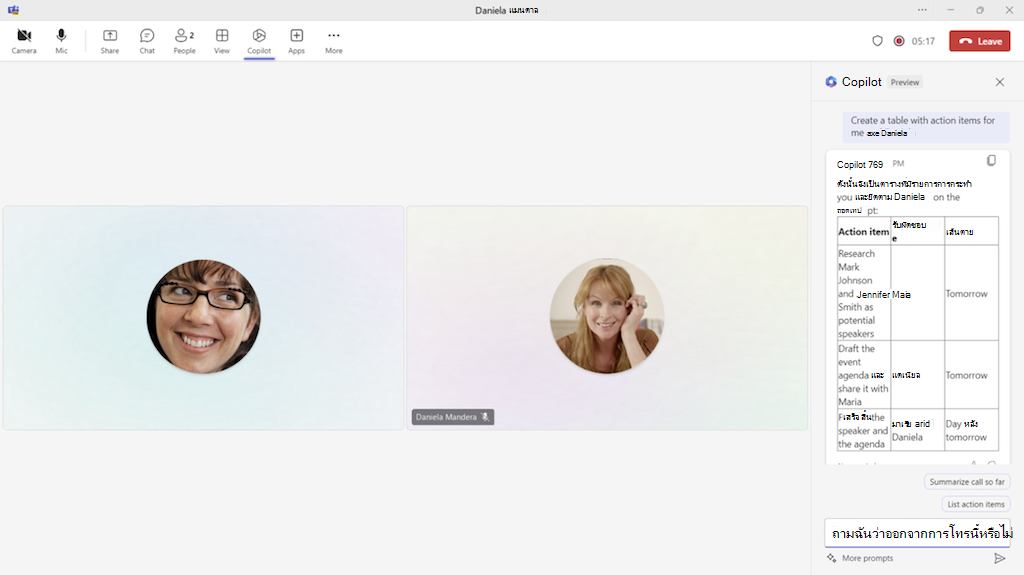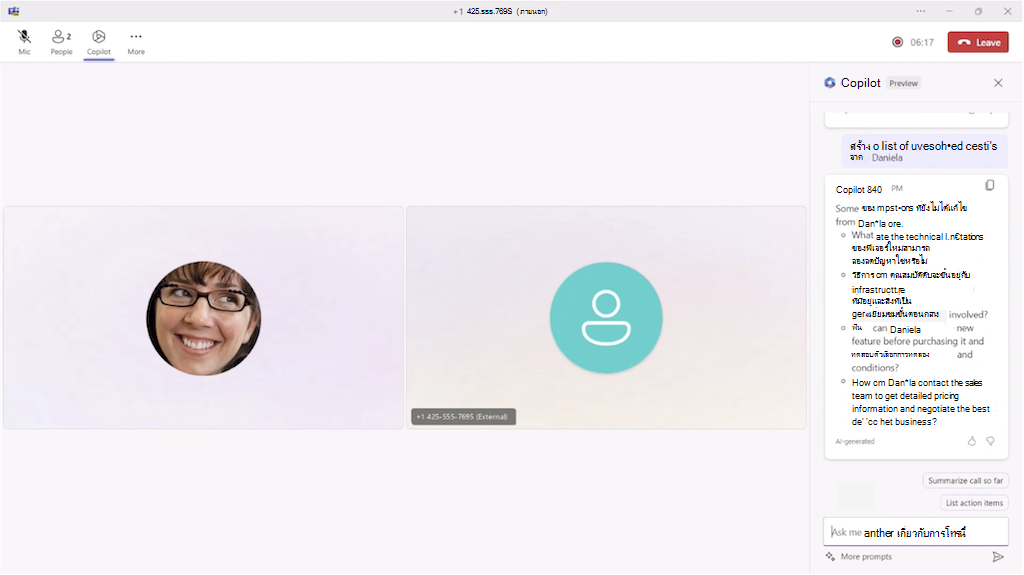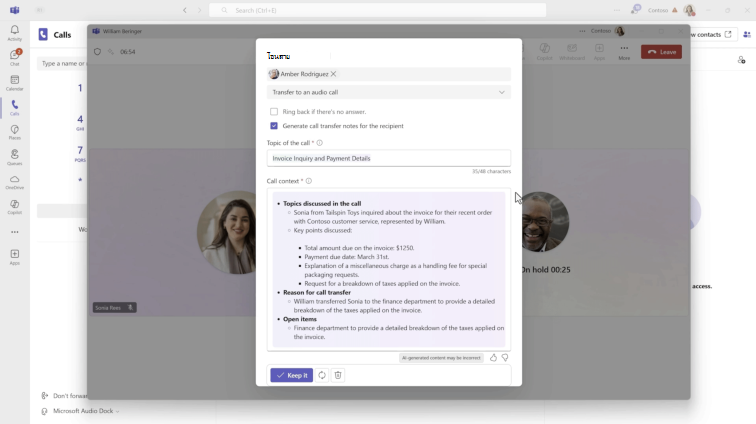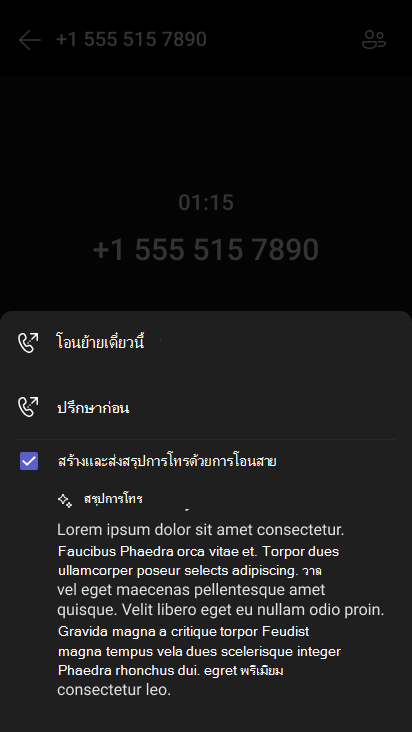เริ่มต้นใช้งาน Copilot ในโทรศัพท์ของ Microsoft Teams
นำไปใช้กับ
รับประโยชน์สูงสุดจากการโทรผ่าน Teams ของคุณด้วย Copilot ใน Teams Phone เพิ่มศักยภาพให้คุณนําเสนอ มุ่งเน้นไปที่การสนทนา และโอนสายได้อย่างง่ายดาย นอกจากนี้คุณยังสามารถย้อนกลับไปและติดตามข้อมูลสําคัญที่กล่าวถึงในการโทรได้
วิธีใช้ Copilot ระหว่างการโทร
Copilot ใน Teams Phone ใช้พลังของ AI เพื่อเพิ่มศักยภาพให้คุณทํางานได้อย่างคล่องตัวและชาญฉลาดยิ่งขึ้น ทําให้งานด้านการจัดการที่สําคัญเป็นไปโดยอัตโนมัติ เช่น การจับประเด็นสําคัญ เจ้าของงาน และขั้นตอนถัดไป ทั้งหมดนี้ในเวลาจริงหรือหลังการโทร ด้วยวิธีนี้ คุณสามารถมุ่งความสนใจไปที่การอภิปรายได้
หมายเหตุ:
-
Copilot ในโทรศัพท์ Teams สนับสนุนการโทรด้วยอุปกรณ์ VoIP, PSTN และ Teams เป็นส่วนหนึ่งของสิทธิ์การใช้งาน Microsoft 365 Copilot
-
การโทรต้องถอดเสียงหรือบันทึกเพื่อเปิดใช้งาน Copilot
-
เมื่อต้องการเข้าถึง Copilot ในการโทรที่ละเอียดอ่อนที่คุณไม่ต้องการให้ถอดความหรือบันทึก ให้ดู ใช้ Copilot โดยไม่ต้องบันทึกการประชุมหรือการโทรของ Teams
เลือก
-
แสดงรายการการดําเนินการ
-
แนะนำคำถามติดตามผล
คุณยังสามารถถามคําถามของ Copilot ด้วยตัวคุณเอง ต่อไปนี้คือแนวคิดบางอย่าง:
-
เราจะไม่เห็นด้วยกับหัวข้อนี้ที่ใด
-
สร้างตารางที่มีแนวคิดที่กล่าวถึง และข้อดีและข้อเสียของพวกเขา
-
แสดงรายการแนวคิด รวมถึงคําติชมของผู้คน ตั้งแต่สําเนาบทสนทนาและการแชท
เลือก เปิดในหน้าต่างใหม่ เพื่อแสดงบานหน้าต่าง
โอนสายด้วยสรุป Copilot
Copilot ยังสามารถช่วยอํานวยความสะดวกในการโอนสายอย่างราบรื่น เมื่อการถอดเสียงหรือบันทึกการโทรถูกโอน/โอนไปยังผู้ร่วมงานรายอื่น คุณสามารถพร้อมท์ Copilot เพื่อสร้างบันทึกย่อ AI สําหรับการโทรโดยอัตโนมัติเพื่อเป็นการสรุปสําหรับผู้ร่วมงานที่ได้รับ ด้วยการให้บริบทนี้ Copilot จะช่วยลดความจําเป็นในการอธิบายซ้ําๆ สําหรับสายที่โอนสาย
-
ในการโทร ให้เลือก โอนสาย
-
พิมพ์ชื่อหรือหมายเลขของผู้รับ
-
เลือก สร้างบันทึกการโอนสายสําหรับผู้รับ
-
ตรวจสอบแบบร่าง Copilot สร้าง ปรับเปลี่ยนตามต้องการ แล้วเลือก เก็บไว้
-
เลือก ถ่ายโอน
โอนสายด้วย Copilot บนอุปกรณ์โทรศัพท์ Teams
คุณยังสามารถรวมข้อมูลสรุปที่สร้างขึ้นโดย Copilot เมื่อคุณโอนสาย Teams บนอุปกรณ์โทรศัพท์ Teams เพื่อให้สามารถทํางานได้ ผู้ดูแลระบบของคุณจําเป็นต้องอนุญาตนโยบายการถอดความ และคุณต้องมีสิทธิ์การใช้งาน Microsoft 365 Copilot
เมื่อผู้ดูแลระบบของคุณอนุญาตนโยบายการถอดความ คุณสามารถเปิดการถอดความภายใต้เมนู เพิ่มเติม ระหว่างการโทรได้ เมื่อเสร็จแล้ว เมื่อเปิดเมนู โอนสาย ข้อมูลสรุปการโทรสามารถส่งได้
วิธีใช้ Copilot หลังจากการโทร
เมื่อคุณต้องการดูการโทรครั้งก่อนหน้า ไม่ว่าคุณจะกําลังค้นหารายละเอียดหรือความแตกต่างเพิ่มเติมที่คุณอาจมองข้ามไปในเวลานั้น คุณจะสามารถย้อนกลับไปยังการโทรที่ผ่านมาและสอบถาม Copilot ได้
สิ่งสำคัญ: การโทรของคุณต้องถอดความหรือบันทึกเพื่อเข้าถึง Recap
จากแอปการโทร:
-
ไปที่
-
จากประวัติการโทรของ Teams ของคุณ ให้โฮเวอร์เหนือการโทรที่ถอดความหรือบันทึกไว้ แล้วเลือก
ต่อไปนี้เป็นคําแนะนําบางอย่างสําหรับพร้อมท์ที่คุณอาจต้องการลอง คัดลอกหรือปรับเปลี่ยนให้เหมาะกับความต้องการของคุณ
-
มีคำถามใดบ้างที่ถูกถาม ตอบ และยังไม่ได้แก้ไข
-
อารมณ์การโทรคืออะไร
-
สรุปสิ่งที่ผู้คนพูด โดยให้เป็นแนวเทคนิคน้อยลง
-
ข้อกังวลที่สำคัญที่สุดคืออะไร พวกเขาตื่นเต้นกับอะไรมากที่สุด
จากการแชท:
หมายเหตุ: การเข้าถึงการเรียกกลับผ่านการแชทของ Teams ได้รับการสนับสนุนสําหรับการโทร VoIP กับบุคคลในองค์กรเดียวกันของคุณหรือทั่วทั้งองค์กรที่เชื่อถือได้เท่านั้น
-
ไปที่การแชท
-
เลือก สรุปมุมมอง เพื่อสร้างสรุป Copilot ของการอภิปรายการโทร
-
ดูข้อมูลสรุปการโทรบนแท็บสรุป AI
หัวข้อที่เกี่ยวข้อง
เริ่มต้นใช้งาน Copilot ในการประชุม Microsoft Teams